
Pressemitteilung -
Mac: Externe Festplatte wird nicht angezeigt - Hier ist die Lösung
Viele Menschen beschweren sich über das gleiche Problem: externe Festplatten werden auf Mac nicht angezeigt. Tatsächlich werden externe Festplatten, USB-Laufwerke, SD-Karten und sogar interne Festplatten von Mac manchmal aus verschiedenen Gründen nicht erkannt. Hier finden Sie 11 nützliche Lösungen, um das Problem der nicht funktionierenden Festplatte auf Mac zu beheben.
In der Regel wird eine Festplatte oder ein Flash-Laufwerk automatisch erkannt und auf dem Desktop angezeigt, nachdem sie an den Mac angeschlossen wurden. Allerdings kann es vorkommen, dass der Mac eine externe Festplatte nicht erkennt, nachdem der Benutzer sie an den Mac angeschlossen hat. Externe Festplatte wird nicht angezeigt Mac ist ein heißes Thema unter den Benutzern. Es gibt viele Gründe, die dafür verantwortlich gemacht werden können, wenn die externe Festplatte nicht angezeigt wird: Probleme mit dem Kabel oder dem Anschluss, beschädigte Systemeinstellungen, ein falsches Dateisystem, Virenbefall usw. Es ist wichtig, die Ursachen dafür herauszufinden, dass der Mac die externe Festplatte (interne Festplatte, USB-Stick oder SD-Karte) nicht erkennt, und die entsprechenden Methoden zur Behebung des Problems anzuwenden.
4 nützliche Methoden, um Dateien von einer defekten Festplatte auf Mac zu retten.
Auf der Homepage finden Sie verschiedene Tools (Datenwiederherstellungssoftware für Windows- und Mac-Plattformen, System-Backup-Software, Videokonverter, Tool zur Bildschirmaufnahme usw.) zur Lösung von Computerproblemen und zur Verbesserung der Leistung.
Wie behebt man, dass die Festplatte auf dem Mac nicht angezeigt wird? Ich werde die Lösungen unter 3 Aspekten demonstrieren.
Externe Festplatte wird nicht angezeigt Mac
In diesem Abschnitt fasse ich einige gängige Ursachen dafür zusammen, dass Mac die externe Festplatte nicht erkennt, und gebe entsprechende Tipps, wie man die externe Festplatte auf Mac findet.
Zunächst möchte ich Mac-Benutzern raten, das Problem externe Festplatte wird nicht angezeigt zu beheben, indem sie die externe Festplatte vollständig entfernen -> Mac neu starten (wiederholen Sie diese Aktion mehrmals, um zu sehen, ob es funktioniert) -> die externe Festplatte wieder richtig an den Mac anschließen. Wenn dies nicht funktioniert hat, versuchen Sie bitte die folgenden Methoden.
Wie behebt man, dass externe Festplatten unter Windows nicht angezeigt oder erkannt werden?
#1. Werfen Sie einen Blick auf die Systeminformationen
Externe Festplatte von Seagate wird auf Mac nicht angezeigt:
Hallo. Ich habe eine externe Festplatte von Seagate Backup Plus mit 1 TB, und sie wird in meinem Mac Pro nicht angezeigt. Der Mac Pro ist das 2006er Intel Xeon-Modell, auf dem 10.6.8 Snow Leopard läuft. Die Systemanforderungen für die externe Festplatte sind Snow Leopard oder höher, also weiß ich nicht, warum sie nicht funktioniert. P.S. Wenn ich das USB-Kabel an den Computer anschließe, fängt die Festplatte an, sich zu drehen, aber sie wird weder im Finder noch auf dem Desktop angezeigt. Außerdem funktioniert diese Festplatte in meinem MacBook Pro, aber nicht im Mac Pro. Wenn jemand irgendwelche nützlichen Informationen hat, wäre ich sehr dankbar. Vielen Dank!- gepostet von DisneyWorld in der Apple Community
Viele Leute versuchen zu helfen, indem sie mögliche Lösungen für das Problem anbieten, dass der Mac die externe Festplatte nicht erkennt, nachdem DisneyWorld diesen Beitrag zum Suchen von Hilfe veröffentlicht hat. Schließlich hat DisneyWorld sein Laufwerk nach einer Überprüfung im Systembericht angezeigt bekommen und es funktioniert.
Überprüfen mit dem Systembericht
- Klicken Sie auf das Apple-Symbol in der oberen linken Ecke.
- Wählen Sie Über diesen Mac aus dem Dropdown-Menü.
- Klicken Sie auf die Schaltfläche .. im Popup-Fenster (unterhalb der Informationen über Ihren Mac und sein Betriebssystem).
- Überprüfen Sie dort die externe Festplatte.
Externe Festplatte funktioniert nicht – Analyse & Fehlerbehebung.
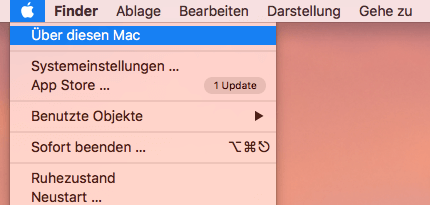
--Bild aus https://www.expertiger.de/
#2. Überprüfen Sie die Hardware auf Probleme
Wie bringe ich meinen Mac dazu, eine über USB angeschlossene Festplatte zu erkennen? Hier sind einige schnelle Tipps.
- Versuchen Sie bitte einen anderen Anschluss an Ihrem Mac.
- Prüfen Sie, ob der USB-Stecker/USB-Adapter gut funktioniert.
- Wenn Sie einen Hub verwenden, versuchen Sie bitte, Ihre externe Festplatte direkt an den Mac anzuschließen.
- Wenn Sie den Stecker in eine Steckdose stecken, versuchen Sie bitte eine andere Steckdose.
- Überprüfen Sie bitte das Kabel, um festzustellen, ob es physisch beschädigt ist (ob es festsitzt, ausgefranste Kabel hat oder Stifte fehlen). Sie können auch versuchen, ein anderes USB-Kabel zu verwenden.
- Schließen Sie die externe Festplatte an einen anderen Mac oder einen PC an. Sie können die Festplatte auch manuell am PC testen.
- Versuchen Sie, das externe Gerät an seine eigene Stromquelle anzuschließen, falls zutreffend.
Wie behebt man, wenn ein USB-Laufwerk unter Windows nicht erkannt wird?
#3. Finder-Einstellungen ändern
Warum wird meine externe Festplatte nicht auf Mac angezeigt? Ein weiterer häufiger Grund ist, dass die Finder-Einstellungen nicht richtig sind. Wie kann man die Einstellungen ändern?
- Öffnen Sie den Finder auf Ihrem Mac.
- Wählen Sie Finder in der oberen Menüleiste.
- Wählen Sie Einstellungen… aus dem angezeigten Untermenü.
- Gehen Sie auf die Registerkarte Allgemein und suchen Sie den Abschnitt Diese Objekte auf dem Schreibtisch anzeigen.
- Markieren Sie darunter die Option Externe Festplatte.
- Gehen Sie dann oben auf die Registerkarte Seitenleiste.
- Aktivieren Sie die Option Externe Festplatten unter Diese Objekte in der Seitenleiste anzeigen.
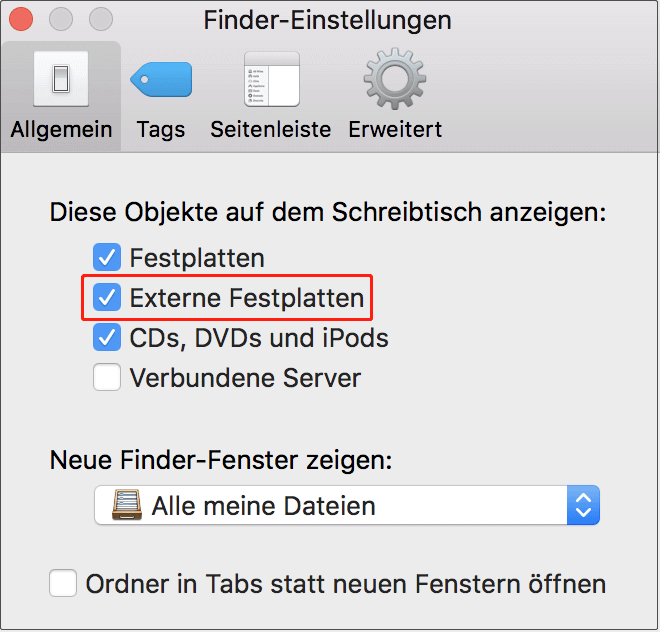
--Bild aus https://www.tippscout.de/
#4. Im Festplattendienstprogramm prüfen
- Öffnen Sie den Finder.
- Wählen Sie Anwendungen in der linken Seitenleiste (unter Favoriten).
- Wählen Sie in der rechten Leiste Dienstprogramme.
- Klicken Sie auf Festplattendienstprogramm, um ein neues Fenster zu öffnen.
- Durchsuchen Sie hier die Liste der Laufwerke.
Externe Festplatte lässt sich nicht einbinden Mac
Manchmal lässt sich Ihre externe Festplatte nicht einbinden. Wenn Sie die externe Festplatte im Festplattendienstprogramm finden, sie aber nicht angezeigt wird, ist sie möglicherweise nicht gemountet. Nicht gemountet und ein falsches Festplattenformat (wie man das Festplattenformat prüft, erfahren Sie später) sind zwei der häufigsten Gründe, warum eine neue Festplatte nicht angezeigt wird.

Links
Themen
MiniTool® Software Ltd. ist ein professionelles Software-Entwicklungsunternehmen und stellt den Kunden komplette Business-Softwarelösungen zur Verfügung. Die Bereiche fassen Datenwiederherstellung, Datenträgerverwaltung, Datensicherheit und den bei den Leuten aus aller Welt immer beliebteren YouTube-Downloader sowie Videos-Bearbeiter. Bis heute haben unsere Anwendungen weltweit schon über 40 Millionen Downloads erreicht. Unsere Innovationstechnologie und ausgebildeten Mitarbeiter machen ihre Beiträge für Ihre Datensicherheit und -integrität.








